iPhone で削除されたボイスメールを復元する方法

ボイスメールを残すことは、友達と連絡を取り合うための優れた方法です。言葉の背後に感情を込めることができるので、チャットよりもコミュニケーションがはるかに簡単になります。残念ながら、ボイスメールは簡単に紛失したり、誤って削除したりして、多くの問題を引き起こす可能性があります.
いずれにせよ、ファイルの回復に役立つ方法はたくさんあります。この記事では、削除されたボイスメールを復元する 3 つの方法について説明します。
ボイスメールが消えたのはなぜですか?
ボイスメールが削除された可能性がある多くの方法があります:
<オール>iPhone で削除されたボイスメールを復元する方法
状況の重大度に応じて、考慮すべき 3 つの異なる方法があります。通常は機能するものから始めて、そこからリストを下っていきます。これらの方法はすべて非常に簡単で、すぐに結果が得られます。
オプション A 削除済みメッセージ メニュー
ステップ 1:ボイスメールを開きます。通話アプリ内にあります。
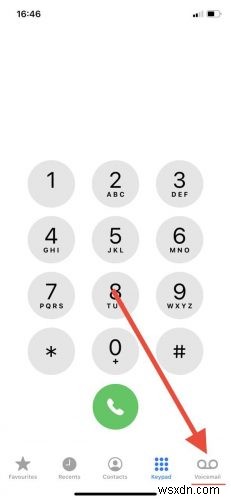
ステップ 2:削除されたメッセージに移動します。
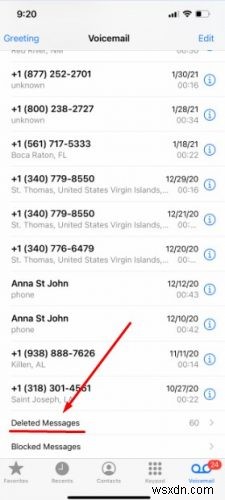
ステップ 3:ボイスメールを取得します。
復元したいボイス メッセージを選択し、iPhone の [削除を取り消す] ボタンを押します。
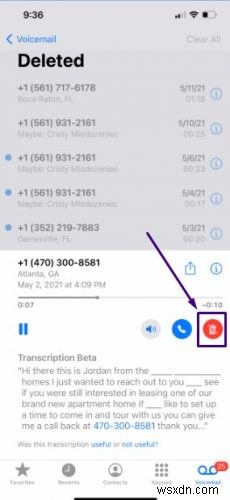
削除した場合 フォルダは空です。別のルートをたどる時が来ました.
オプション B iCloud バックアップ
削除済みフォルダをすでに空にしている場合でも、ボイスメールを取得できる可能性があります。次の 2 つの方法は、ファイルのオンライン バックアップを作成した場合にのみ機能することに注意してください。それ以外の場合は、最後の方法にスキップできます。
iCloud からバックアップを取得することは効果的ですが、欠点が 1 つあります。このプロセスにより、既存のファイルがすべて iPhone から消去されます。貴重なものがある場合は、まずデータを Macbook や SSD などの別のデバイスにコピーする必要があります。すべての設定が完了したら、次の 3 つの簡単な手順に従ってください。
ステップ 1:[設定]> [一般]> [リセット]> [すべてのコンテンツと設定を消去] に移動します。 .パスコードを入力して iPhone を完全に消去してください。
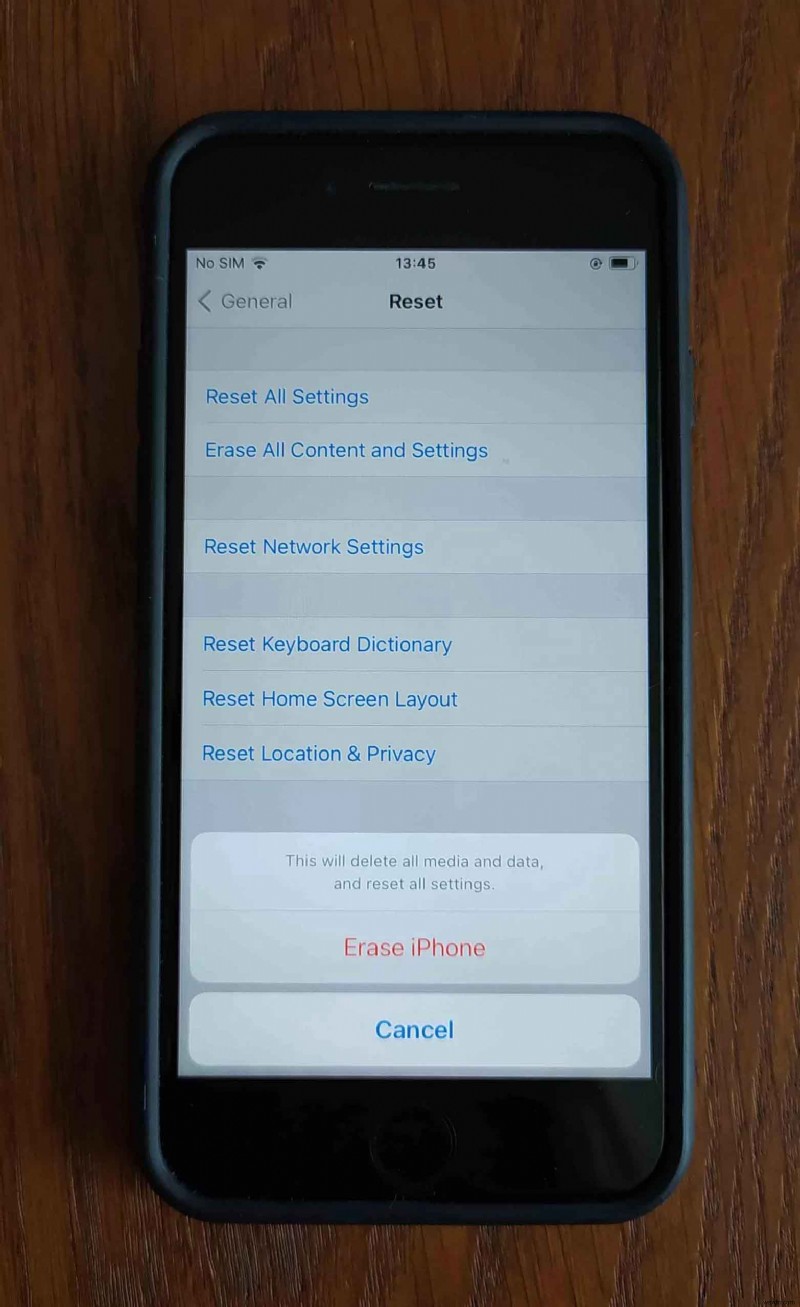
ステップ 2:アプリとデータを開き、iCloud バックアップから復元 を選択します . Apple ID で iCloud にサインインします。
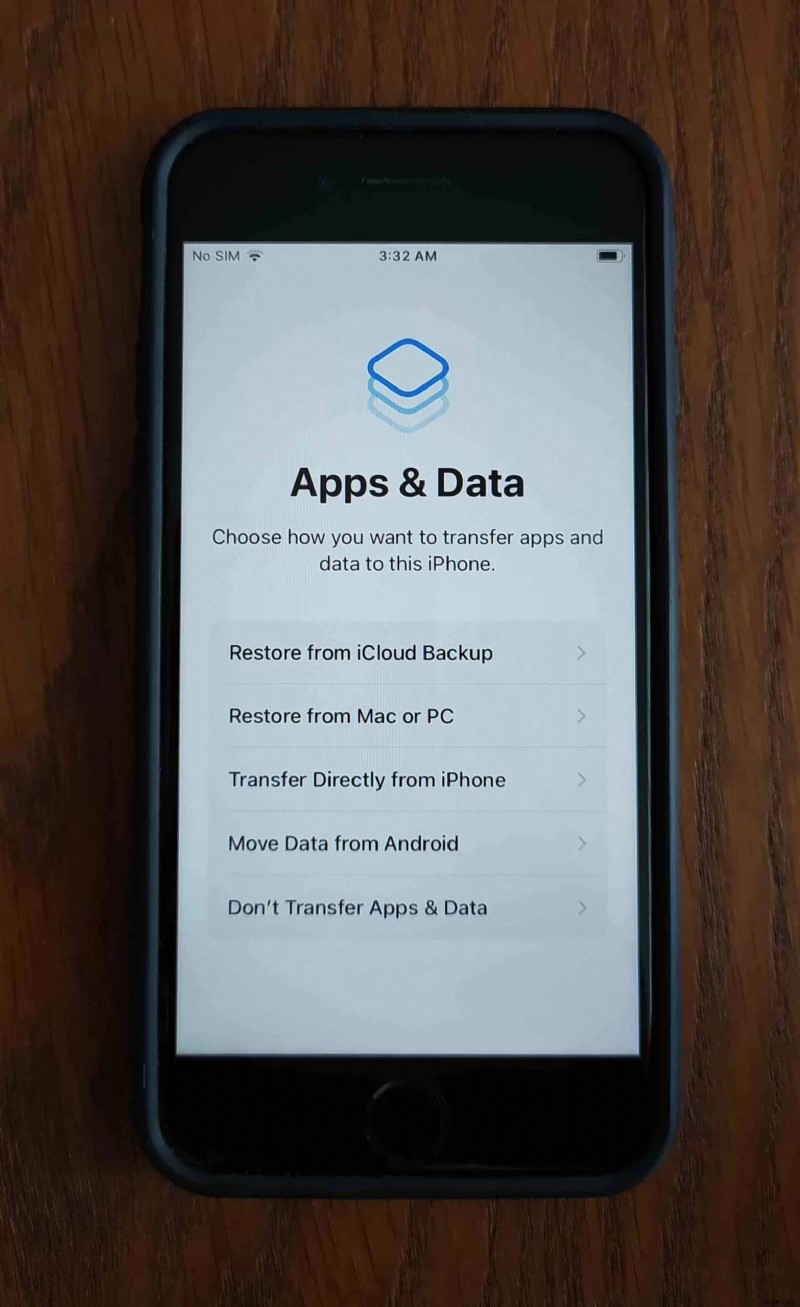
ステップ 3:[バックアップの選択] を選択します。 ボイスメールが削除されたものを見つけます。タップして元に戻してください。
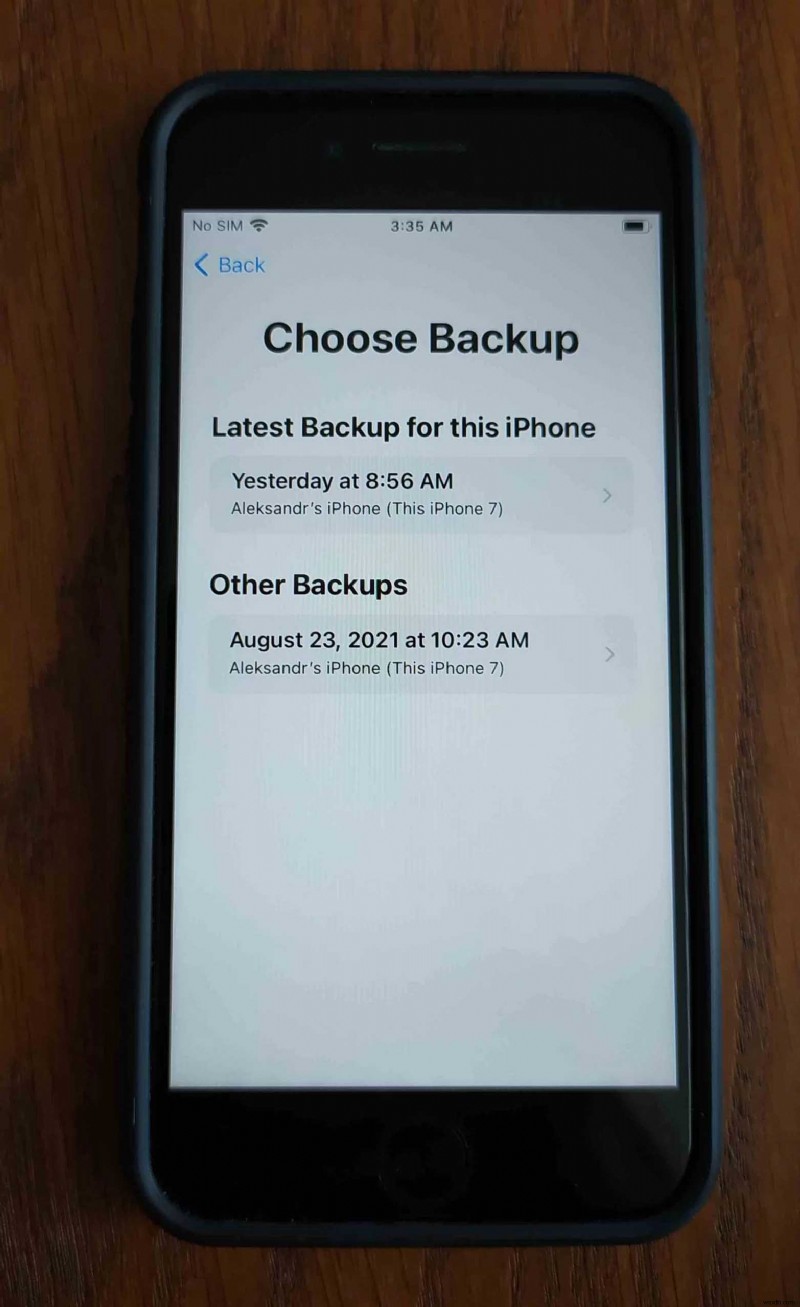
オプション C iTunes バックアップ
iCloud のほかに、Apple では iTunes を介してボイスメールを復元することもできます。これにより、携帯電話からすべてのデータも消去されるため、注意してください。リカバリを行うために必要なことは次のとおりです。
ステップ 1:USB ケーブルを使用して、iPhone を PC に接続します。
ステップ 2:コンピュータで iTunes を開き、[ファイル]> [デバイス]> [バックアップ] に移動します。 .
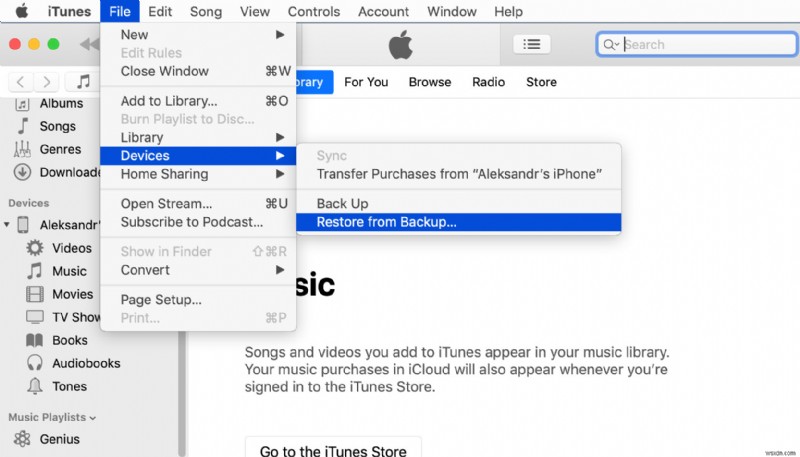
ステップ 3:メニューから最近のバックアップを見つけて、Restore Backup をクリックします。 .
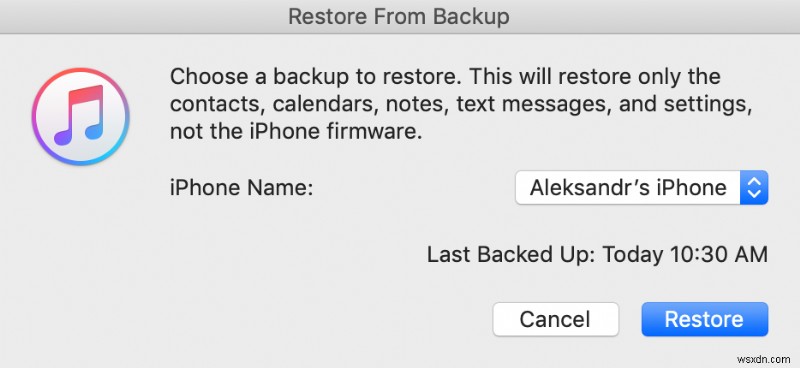
ステップ 4:数分待つと、削除したボイスメールが iPhone で利用できるようになります。
注:Mac を使用している場合、iTunes のバックアップは ~/Library/Application Support/MobileSync/Backup/ に保存されます。ボイスメールの復元が成功する可能性を高める方法
失われたボイスメールを回復するときは、迅速に行動する必要があります。これはあなたがすべきことです:
<オール>今後ボイスメールを保護する方法
定期的なバックアップを作成することは、ボイスメールを安全に保つための最良の保証です。ことわざにあるように、すべての卵を 1 つのバスケットに入れるな。重要なファイルのバックアップを作成したことを後悔した人はいません。頻繁にバックアップを作成する必要があります。
iCloud バックアップの作成
iPhone でこれを行う最も簡単な方法は、iCloud アカウントを設定し、手動でデータを同期することです。これは 4 つのステップで実行できます。
- iPhone が Wi-Fi に接続されていることを確認してください。
- [設定]> [あなたの名前]> [iCloud] に移動します。
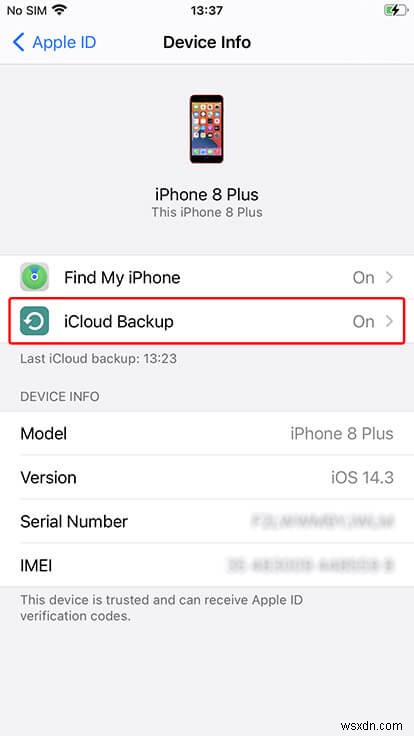
- [今すぐバックアップ] をクリックします プロセスが完了するまで待ちます。
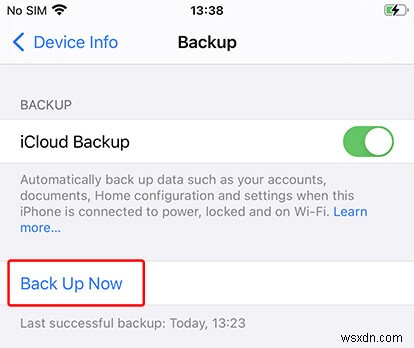
バックアップが成功すると、iPhone のすぐ下に現在の時刻と日付が表示されます。
ただし、iCloud が自動バックアップを作成するように設定することをお勧めします。これを行うには、iCloud バックアップ をオンにするだけです iCloudメニューの機能。次の場合、バックアップは自動的に生成されます:
- iPhone が電源と Wi-Fi に接続されている
- 画面がロックされています
- iCloud にバックアップ用の十分な空き容量がある
結論
ボイスメールはタイム マシンとして機能し、そうでなければ忘れていた特定の思い出を呼び起こすことができます。それらを失うとパニックになる可能性がありますが、iPhoneで削除されたボイスメールを取得する方法はたくさんあることを覚えておいてください.ご覧のとおり、これは誰にでもできることなので、手放すべき理由はありません。いつの日か、これまでのことを思い出させてくれるかもしれません。
-
iPhone で削除された Snapchat メッセージを復元する方法
Snapchat は、スナップ、ビデオ、メッセージを友達と送受信できる最も人気のあるソーシャル メディア アプリの 1 つです。 Snapchat は、テキストを 10 秒で自動的に送受信できる機能をユーザーに提供します。チャット画面に保存したことがない場合、それらは完全に失われます。 これらの問題を回避したい場合は、Snapchat メッセージがチャット画面から消える前に保持する方法を知っておく必要があります。ただし、これらのメッセージを誤って削除してしまった場合、Snapchat で削除されたメッセージを復元する方法を知りたいと考えています。 この記事では、iPhone で Snapc
-
iPhone で削除されたテキストを復元する方法
iPhone のメッセージ アプリを介して写真、ビデオ、ボイス ノート、GIF などを共有できるため、多くのユーザーがそうであるように、一定期間後にテキストを削除しないことを選択した場合は特に、大量の容量がすぐに蓄積されます。時間の。ローカル ストレージと iCloud バックアップを管理しやすくするために、古いメッセージと添付ファイルを時々消去することをお勧めします。 しかし、一斉掃討中に夢中になって重要なテキストを削除してしまったらどうなるでしょうか? 心配しないでください。誰もが経験したことがあります。良いニュースは、iPhone から削除されたテキストを復元する方法がいくつかある
